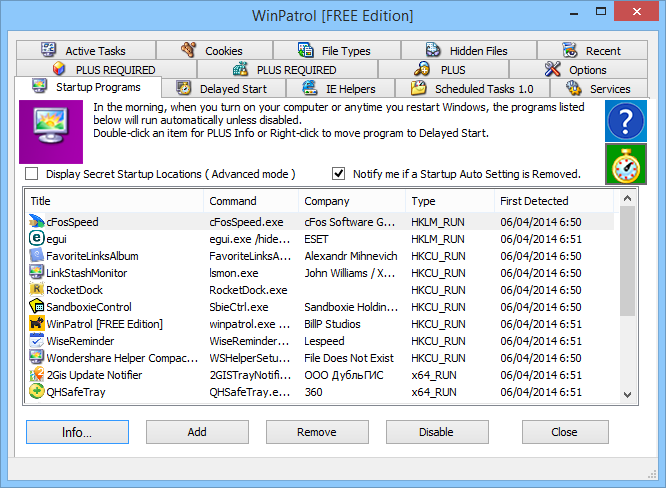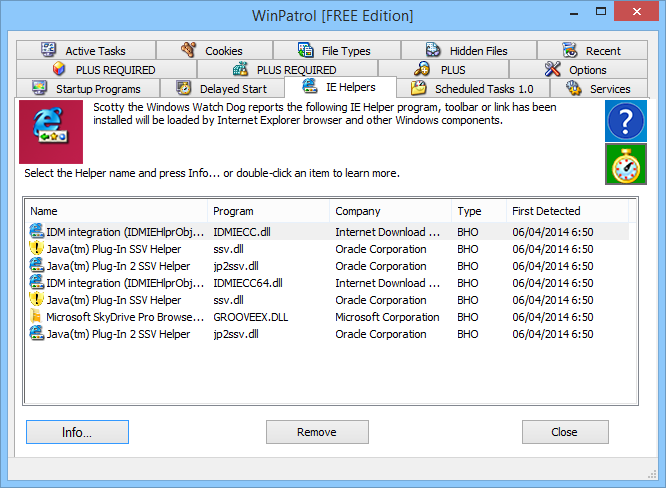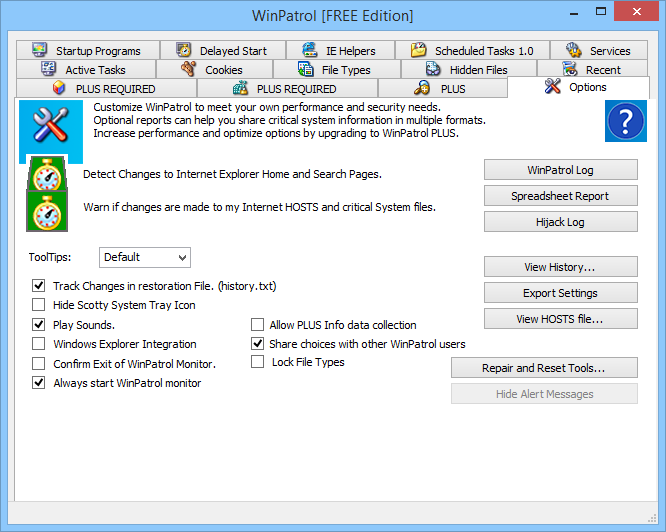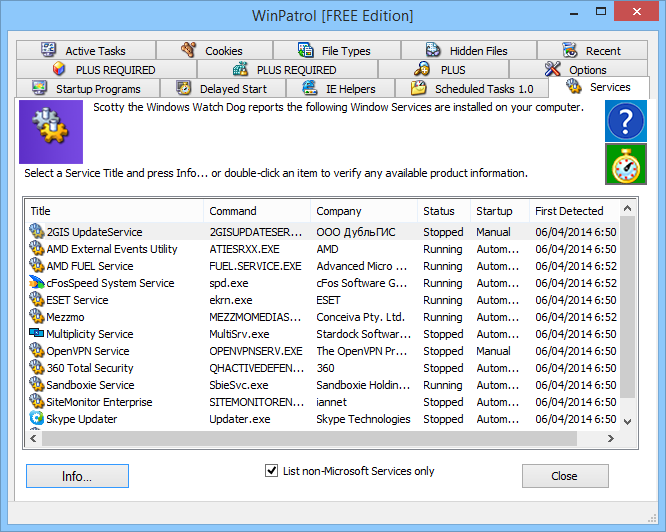7 для чего используется программа winpatrol
Почему я предпочитаю использовать WinPatrol – обзор и бесплатная загрузка
Контроль учетных записей Windows (UAC) позволяет вам настроить Windows 8 для оповещения, когда вы или какая-либо программа вносит определенные изменения в компьютер. Это очень полезная функция безопасности; но чаще всего это раздражает, когда вы работаете над чем-то, и экран зависает с предупреждением от контроля учетных записей (UAC). Вам нужно прекратить работу и перейти к сообщению UAC, чтобы внести изменения. WinPatrol, на мой взгляд, является бесплатной программой, которая позволяет вам лучше управлять компьютером по сравнению с Windows UAC.
Обзор WinPatrol
По умолчанию Windows 10/8/7 предупреждает вас, когда какая-либо программа вносит изменения в реестр Windows или список запускаемых программ. Вы не будете уведомлены о внесении изменений в настройки компьютера. В некоторых случаях вы можете неосознанно что-то изменить и пропустить предупреждение. Например, вы, возможно, работали над настройками Internet Explorer и по ошибке нажали «Default» в настройках домашней страницы IE. Каковы ваши шансы получить уведомление от Windows, которая, очевидно, предполагает, что вы изменили ее сознательно? Никто!
Кейс для использования WinPatrol
Я использую эту бесплатную программу – WinPatrol – в течение последних многих лет – целых семь лет или даже дольше. Мои настройки для Windows UAC – «Никогда не уведомлять». Причина такой настройки очевидна. Хотя мне известно о Secure Desktop, мне не нравится, когда Windows затемняет и замораживает экран для каждого уведомления от контроля учетных записей. Кроме того, я хочу знать, не изменяю ли я какие-либо настройки на компьютере по незнанию; даже настройки, в которых я отделяю некоторый тип файла от какой-либо программы и связываю его с другой программой при установке.
Некоторые программы, которые мы устанавливаем, просто изменяют ассоциации типов файлов. Мало того, они идут дальше и добавляют свои собственные панели инструментов и IE Helpers в браузеры. Сколько из вас установили такие программы, как Zone Alarm или Nero, чтобы найти ненужные автозагрузки, измененные домашние страницы и нежелательные ускорители Internet Explorer?
Windows UAC никогда не уведомляет о таких изменениях, даже если вы настроили Windows 7 на Always Alert. Хотя Windows не пропускает изменения, но не предупреждает вас о случаях, упомянутых выше. Вот где WinPatrol пригодится.
Настроить WinPatrol
Когда вы устанавливаете WinPatrol, он анализирует текущие настройки и предупреждает вас об изменениях в соответствии со следующим:
WinPatrol также предлагает вам возможность поиска программ и служб запуска, которые вы не понимаете. Например, вы хотите сократить время запуска. Вы можете посмотреть сервисы в Интернете и решить, какие из них оставить, а какие отказаться. Кроме того, вы можете отложить запуск программ для более быстрого доступа к рабочему столу Windows. Вы также можете отключить запуск программ при загрузке Windows, используя WinPatrol.
WinPatrol скачать бесплатно
Вы получаете все эти функции в бесплатной версии WinPatrol, которую вы можете скачать здесь . Также доступна портативная версия WinPatrolToGo, которую устанавливать не нужно. Эта портативная версия представляет собой один исполняемый файл, который вы можете переносить на SD-карту или переносное USB-устройство, не оставляя никаких файлов или записей реестра на управляемом компьютере.
Хотелось бы услышать, что вы думаете!
Эти ссылки также могут вас заинтересовать.
Как использовать WinPatrol для мониторинга вашего ПК с Windows на предмет изменений
WinPatrol — отличная утилита, которую вы можете использовать для защиты вашего компьютера, если вы знаете, как использовать его для мониторинга изменений, внесенных в ваши файлы и папки. В отличие от использования FCV (FolderChangesView) от Nirsoft Labs, о котором мы говорили в предыдущей статье, WinPatrol создан как для начинающих, так и для экспертов, для углубленного мониторинга ПК.
При загрузке WinPatrol можно выбрать один из двух вариантов, как и большинство онлайн-программ: бесплатную и платную. Для целей этой статьи мы сосредоточимся на использовании бесплатной версии для отслеживания изменений на вашем компьютере.
Для начала вам нужно перейти на страницу загрузки WinPatrol, чтобы загрузить установочный файл. Этот файл будет использоваться для установки как бесплатной, так и платной версий WinPatrol. После того, как вы загрузили программу на свой компьютер и установили ее, просто дважды щелкните ее значок, чтобы запустить ее. Вы заметите, что на главном экране этой программы есть 14 различных вкладок с функциями мониторинга, три из которых доступны только в версии PLUS.
Программы запуска
На вкладке «Startup Programs» вы можете отслеживать программы, которые включаются при запуске вашего компьютера. Чтобы включить или отключить любой элемент, который в данный момент находится в списке, просто нажмите на запись, затем нажмите кнопку включения или отключения. Оранжевая стрелка показывает поле, которое, если отмечено, заставит WinPatrol проверять любые изменения в автозагрузке программ.
Нажав на розовую стрелку на маленьком значке часов, вы сможете изменить частоту проверки этих изменений WinPatrol. Я рекомендую оставить его на две минуты, что по умолчанию.
Когда запись запуска удаляется вручную или из-за удаления, она будет обнаружена WinPatrol, и вы увидите уведомление, подобное приведенному ниже.
Если добавляется новая запись, например, когда вы устанавливаете программу, вас спросят, есть ли у этой задачи разрешение на запуск с Windows. Вы можете принять или отклонить изменение из этого окна. Вы также можете открыть папку, в которой находится исполняемый файл, или просмотреть его свойства. Если вы не установили программу или не признали изменение, безопаснее всего отказаться от изменения. Поскольку это всего лишь уведомление о запуске, программа не будет удалена; просто предотвратите его автоматическое включение.
Запланированные задачи 1.0
На этой вкладке вы можете увидеть любые задачи, запланированные для запуска на вашем компьютере. Если вы выберете пункт и нажмете кнопку «информация», вы также увидите любую информацию, относящуюся к расписанию программы. Чтобы изменить частоту проверки WinPatrol изменений в этом разделе, просто нажмите секундомер и измените таймер.
Сервисы
На вкладке «Службы» будет показан список всех служб на вашем компьютере, которые запущены и остановлены. Вы также увидите подробную информацию о настройках запуска, имени исполняемого файла и компании, из которой он происходит. Чтобы изменить частоту проверки WinPatrol изменений в этом разделе, просто нажмите секундомер и измените таймер.
Печенье
На вкладке куки вы можете искать и удалять куки с определенным текстом в заголовках. Это поможет вам отфильтровать куки, которые вы не хотите хранить на своем компьютере. Вы также можете выбрать, какой браузер вы хотите искать и хотите ли вы удалить их. Например, если вы введете слово «facebook» в разделе «Добавить», вы можете запретить выбранному браузеру (Mozilla Firefox) сохранять их.
последний
Параметры
Вкладка параметров предоставит вам несколько функций отчета, которые вы увидите в правой части экрана. Слева вы можете нажать на две секундомера, чтобы изменить время, необходимое для выполнения соответствующих действий.
Если вы нажмете «Инструменты для ремонта и отдыха», вы попадете в новое всплывающее окно с несколькими другими задачами на выбор. Это пользовательские инструменты для отмены изменений, очистки определенных областей программы и удаления любых файлов, которые были удалены с помощью WinPatrol.
Завершение
Как я упоминал ранее, основная функция WinPatrol — следить за изменениями в вашей системе. Это очень полезно, когда вы устанавливаете новые программы и когда вы просматриваете сайты с плохой репутацией в качестве хостов вредоносных программ. Всякий раз, когда он обнаруживает изменения в вашей системе, он лает и отображает всплывающее окно, которое спрашивает вас о том, намеревались ли вы внести какие-либо изменения и запрашивает разрешение на выполнение операции.
Обзор WinPatrol WinAntiRansom
Несмотря на свое название, WinPatrol WinAntiRansom направлен на ликвидацию различных типов вредоносных программ, а не только на защиту от шифровальщиков. Так как продукт не использует сигнатуры, а полагается на поведенческие способы обнаружения, теоретически данный инструмент защиты должен быть одинаково эффективен при противодействии всем видам угроз, включая новейшие атаки нулевого дня. На практике оказалось, что программа может пропустить некоторые опасные угрозы, при этом заблокировав безопасные приложения.
Годовая лицензия WinPatrol WinAntiRansom стоит 19,95 долларов в год, но за 24,95 долларов можно приобрести сразу три лицензии. Таким образом, продукт имеет более низкую цену, чем многие конкуренты. В США Bitdefender Antivirus Plus 2017, Kaspersky, Norton и Webroot стоят в два раза дороже, а лицензия McAfee продается в три раза дороже, но позволяет устанавливать защиту на неограниченное количество устройств. В любом случае, доплата связана с получением дополнительных возможностей.
Сразу после установки WinAntiRansom запускает сканирование, чтобы идентифицировать известные надежные программы и вывести их список. В списке программы с цифровой подписью и компоненты Windows помечены специальными иконками. После завершения проверки WinAntiRansom полностью готов к работе.
Блокировка вредоносных программ при запуске
К сожалению, ни одна из отслеживаемых PCMag независимых антивирусных лабораторий не проводила оценку эффективности WinAntiRansom. Это факт может вызывать некоторую степень настороженности.
Тем не менее, PCMag провела собственное тестирование продукта. В отличие от многих традиционных антивирусов, WinAntiRansom анализирует исключительно поведение программы и не имеет сканера при доступе. Таким образом, условия испытания были упрощены. Вредоносные образцы последовательно запускались, после чего проверялась реакция инструмента защиты.
За все время тестирования в информационном сообщении выводилось около 15 различных чисел в диапазоне от 1 до 3001. Значения этих цифр заинтриговали эксперта PCMag, Н. Дж. Рубенкинга. Он связался с представителем компании-разработчика, который объяснил, эти цифры представляют окончательное решение, которое было принято на основании совокупного показателя поведенческой активности. Также специалист вендора заверил, что “Мы никогда не делаем эти данные достоянием общественности, потому что не желаем предоставлять злоумышленникам способы для обхода механизмов обнаружения”.
Карантин WinAntiRansom надежно предотвратил установку большинства вредоносных программ. Тем не менее, в нескольких случаях зловреды не только установились, но и смогли запуститься. Действительно, системы обнаружения на основе поведенческих признаков могут блокировать один процесс, но пропускать другой. В результате WinAntiRansom получил 9,2 балла из 10 возможных за блокировку.
Большое количество ложных срабатываний
Для проверки адекватности защиты WinAntiRansom использовалась коллекция надежных приложений, которые располагались в одной папке с угрозами. Таким образом, во время испытания все приложения запускались в алфавитном порядке, независимо от их природы.
Результаты оказались плачевными. Только 5 из 20 программ оказались без внимания WinAntiRansom. Конечно, пользователь может разрешить выполнение программы при следующем запуске, но он не всегда может принять правильное решение. Более того, всплывающие оповещения не показывают причины классификации программ в качестве вредоносного ПО, что затрудняет пользовательское решение.
Блокировка новейших угроз
Традиционный тест на блокировку вредоносных загрузок в случае с WinAntiRansom не подошел бы. Инструмент не пытается блокировать доступ к опасным ссылкам и не сканирует загруженные файлы до тех пор, пока они не будут запущены. Поэтому условия тест были немного изменены. В данном испытании принимают участие новейшие вредоносные образцы, собранные MRG-Effitas, возраст доменов обычно не превышает и дня.
Обычно в данном тесте используется 100 вредоносных ссылок, но из-за повышения трудоемкости в случае с WinAntiRansom было проверено 50 объектов. Все образцы были запущены, после чего ожидалась ответная реакция от инструмента защиты. Результаты разочаровали. WinAntiRansom предложил отправить в карантин только 78 процентов угроз. Для сравнения Norton корректно заблокировал 98 процентов вредоносных загрузок, большинство во время скачивания.
Другие функции и странности
В качестве еще одной меры защиты от шифровальщиков используется функция SafeZone. Это защищенная подпапка в папке Документы. Поместить всю папку Документы под защиту SafeZone невозможно. На панели инструментов можно кликнуть на иконки, которые показывают все последние действия защиты реестра, Network Lockdown и SafeZone.
Протестировать Network Lockdown с помощью самописного браузера не удалось. Он был распознан WinAntiRansom как вредоносный. Чтобы можно было запустить браузер, его нужно добавить в список доверенных приложений, на которых защита Network Lockdown не распространяется. Аналогично, не удалось проверить SafeZone с помощью самописного текстового редактора, который был сразу добавлен в карантин.
Во время тестирования программа несколько раз зависала и появлялся запрос системы с 2 вариантами действия “Закрыть программу” и “Ожидание отклика ответа”. Кроме того, пару раз WinAntiRansom завершал работу сбоем и выдавал сообщение об ошибке.
Очень странно поведение продемонстрировала функция тем оформления. После выбора темы “День Святого Валентина” окно программы стало розовым с сердечками. Однако, при изменении размеров окна фоновое изображение стало циклически меняться. Кроме розового фона отображалось изображение с небольшими шестеренками и полностью черный фон. Данный глюк повторялся при изменении размеров окна. Тем не менее, данная странность наблюдалась при использовании лишь некоторых скинов.
Нуждается в улучшении
WinPatrol WinAntiRansom стремится защитить пользователей от известных и неизвестных видов вредоносных программ за счет использования поведенческих методов обнаружения без применения сигнатур. Это благородная цель, что на деле программа ее пока еще не достигла. Продукт пропустил несколько опасных вредоносных программ и заблокировал большое количество надежных приложений, при этом продемонстрировав ошибки интерфейса и проблемы стабильности.
PCMag предлагает рассмотреть для защиты пять антивирусов, которые носят звание “Выбор редакции”: Bitdefender Antivirus Plus, Kaspersky Anti-Virus, McAfee AntiVirus Plus, Norton AntiVirus Basic и Webroot SecureAnywhere Antivirus. Они стоят дороже, но предлагают более высококачественную защиту.
Обзор WinPatrol WinAntiRansom: Рейтинг PCMag
WinPatrol WinAntiRansom предназначен для защиты от программ-вымогателей и других типов вредоносных программ и использует для этого поведенческие методы обнаружения. Тем не менее, продукт проигнорировал несколько опасных угроз и ошибочно заблокировал слишком большое количество надежных программ.
WinPatrol PLUS 35.5.2017.8 Final + Rus + Portable
C этой маленькой программой вы сможете довольно удачно пресекать любые попытки по установки разнообразных нежелательных приложений на ваш компьютер, к которым могут относится как Spyware так и Adware и множество других. Обратите внимание, что внутри имеется Русификатор, только я не стал им пользоваться, так как он переводит не все, думаю работать можно и без него, скачать WinPatrol вы сможете в полной новости.
После запуска программы, вверху будут вкладки, каждая из которых отвечает за конкретные настройки, например вы сможете контролировать систему область загрузки, наблюдать за параметрами реестра, просматривать скрытые папки, загружаемые программы при старте системы и так далее. В WinPatrol легко ориентироваться, а для регистрации вам надо перейти на вкладку PLUS и ввести туда определенные данные.
При желании вы сможете легко манипулировать процессами, останавливать нежелательные, запускать нужные, можно отключать системные службы, объекты, запрещать программам автоматическую загрузку, помимо прочего WinPatrol умеет следить за cookies, их удаление можно вести основываясь на ключевых словах. Приложение на самом деле весит очень мало, а пользы от него может быть достаточно много, поэтому если кому интересно попробовать, рекомендую пройти в полную новость и там уже ознакомиться с WinPatrol ближе путем загрузки программы на компьютер.
Как использовать WinPatrol, чтобы контролировать изменения на вашем ПК
Сегодня поговорим о программе WinPatrol которая контролирует любые изменения системы и сообщает о них. К примеру в процессе просмотра какого-то вредоносного сайта, или в процессе установки какой-то программы – ставиться что-то лишнее => перед вами выскакивает сообщение и спрашивает в надобности данной операции.
Есть же программы которые вместо одной устанавливают десять, а вы это замечаете только после, когда уже всё ели работает и потом долго мучаетесь с их удалением. Но если стоит WinPatrol, то любая установка и изменения системы будет показаны вам, если вы конечно хотите, можно настроить всё на свой вкус.
Да, у вас как бы антивирус для этих целей, но они зачастую не обращают внимания на добавление лишнего в автозагрузку системы, или изменение стартовой страницы, а WinPatrol сообщает.
Установка WinPatrol
Скачиваем программу WinPatrol и запускаем установочный файл. Во время установки не предлагает никакого лишнего программного обеспечения, а только спрашивает куда установить. После установки вы увидите значок в трее возле часов, нажмите на него правой клавишей – выход из программы. Теперь скачиваем новую версию, и устанавливаем ее. Для чего мы так делали? Новые версии на английском, а устанавливая сначала русскую версию, а поверх английскую – выходит русская. Теперь приступайте к изучению функций.
Программы запуска
Каждый раз с включением компьютера стартует определенное количество программ, и я ранее расписывал как убрать лишнее с автозагрузки, чтобы компьютер быстрее загружался. Ведь чем больше программ стартует вместе с компьютером – тем больше он тормозит. И если в прошлой статье вы могли только убрать лишнее, то с помощью Winpatrol вы сможете не только отключать, или удалять программы с автозапуска, но и сможете добавить нужные. Еще вы сможете получать предупреждения о добавлении новых программ в автозапуск, при этом сможете как разрешить добавление, так и запретить 🙂

Вы сможете сами выбрать частоту проверки изменений, нажав на кнопку “Контроль”. По умолчанию стоит 2 минуты, рекомендуем так и оставить. В платной версии изменения будут показываться в реальном времени, но можно использовать бесплатную – в ней тоже много нужных и полезных функций 🙂

Во время установки любой программы, если она будет добавлять себя в службы или автозапуск, вас спросит о надобности ее там. Можно отклонить или принять изменения в системе

Планировщик задач.
Во вкладке задачи, вы сможете узнать какие приложения и задачи выполняются по времени на вашем компьютере. Сможете узнать название, время предыдущего выполнения, следующего, сможете удалить задачу

Сервисы
Во вкладке сервисы вы сможете увидеть список всех услуг, увидите сведения о параметрах запуска, имя исполняемого файла. Вы также сможете открыть папку с данным сервисом, удалить данный сервис и нажав на секундомер – выбрать как часто WinPatrol проверяет данный раздел.

Куки
Во вкладке Cookies вы сможете искать и удалять куки зная их название. Вы сможете выбрать браузер в котором хотите найти куки и удалить ненужное.

Недавние
Во вкладке Recent вы сможете посмотреть список всех программ и процессов которые были активны. И если у вас было вредоносное программное обеспечение, в данной вкладке вы сможете увидеть и удалить его остатки.

Опции
Во вкладке опции вы сможете: задать время проверки изменений стартовой страницы и поиска в браузерах, изменить время проверки настроек интернет хоста, посмотреть некоторые отчеты и еще настроить параметры для удобства программы

В программе еще много функций слежение за изменениями системы, данная программа очень полезна если вы много скачиваете и устанавливаете программ с интернета.